Come collegare Xiaomi alla TV
Hai recentemente acquistato un nuovo smartphone Xiaomi e, adesso, non vedi l’ora di collegarlo al tuo televisore per guardare in libertà foto, video e altri contenuti che conservi su quest’ultimo. Nonostante le buone intenzioni e l’entusiasmo, però, ti sei reso conto di non avere la più pallida idea di come procedere e, dunque, avresti bisogno di qualche “dritta” sul da farsi. Beh, se è questa la tua esigenza del momento, sappi che ti trovi proprio sulla guida che fa al caso tuo!
Di seguito, infatti, avrò cura di spiegarti come collegare Xiaomi alla TV sia impiegando un cavo, sia in modalità Wi-Fi. Ti anticipo fin da subito che, connettendo i dispositivi tramite cavo, non avrai alcun ritardo di trasmissione, cosa che invece potrebbe avvenire in caso di collegamento wireless: le tecnologie moderne, però, sono perfettamente in grado di minimizzare il problema, rendendo dunque il collegamento tramite cavo indispensabile soltanto nel caso volessi riprodurre sul TV giochi particolarmente frenetici, che richiedono un’alta velocità di risposta video.
Chiarito ciò, se è effettivamente tua intenzione capire come procedere, non ti resta che metterti bello comodo e leggere con attenzione tutto quanto ho da spiegarti sull’argomento: ti garantisco che, al termine della lettura di questa guida, sarai perfettamente in grado di scegliere il sistema di connessione che più si adatta alle tue esigenze. Buona lettura e buon divertimento!
Indice
Come collegare Xiaomi alla TV con cavo HDMI
Se hai necessità di collegare Xiaomi alla TV sfruttando una delle porte HDMI libere sul dispositivo, sappi che hai diverse strade da poter percorrere, a seconda dell’ingresso presente sul tuo smartphone e alla tipologia di televisore in tuo possesso. Optando per questa soluzione, sarà sufficiente effettuare il collegamento fisico tra i due device e impostare il televisore sulla corretta sorgente HDMI per veder subito riprodotto lo schermo del telefono, senza alcuna configurazione aggiuntiva.
USB Type-C

Quasi tutti gli smartphone Xiaomi prodotti di recente è disponibile una porta USB Type-C: quella che, per intenderci, consente di inserire il connettore di ricarica in entrambi i versi.
La suddetta porta, oltre che per ricaricare lo smartphone, può essere usata anche per il collegamento di computer, mouse e tastiere USB, controller di gioco e stampanti, ma non solo: grazie all’elevata velocità di trasferimento dei dati e al supporto ai flussi video e audio, è possibile sfruttare la porta USB Type-C anche per la connessione tra il telefono e il televisore, mediante un cavo o adattatore da USB Type-C a HDMI.

YEHUA Cavo USB C a HDMI, 2 in 1 Micro USB a Cavo HDMI, 1080P HDMI Adat...

YEHUA Cavo da USB C a HDMI, 2-in-1 Micro USB/MHL a Adattatore HDMI 108...
Tale modalità di collegamento può supportare una risoluzione video massima pari a 3840 x 2160 pixel (UltraHD) a 60 Hz e consente di trasmettere anche il segnale audio proveniente dal dispositivo. Chiaramente, i valori ottenibili variano in base al modello preciso di smartphone Xiaomi, al televisore in proprio possesso e al cavo HDMI utilizzato. I cavi di collegamento/adattatori da USB Type-C a HDMI non richiedono alcuna fonte di alimentazione esterna.
MHL
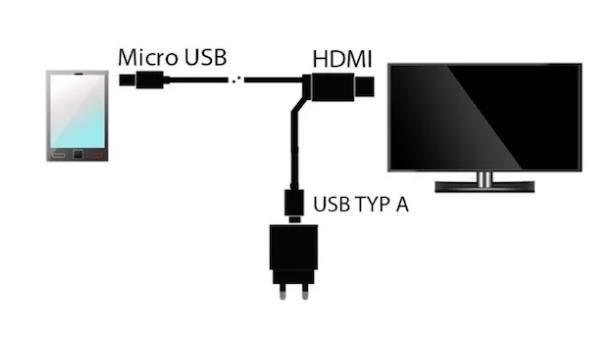
Se il tuo smartphone Xiaomi non è dotato di porta USB-C, non disperare: puoi sempre servirti della tecnologia MHL. Quest’ultima, introdotta nell’ormai lontano 2009, consente di trasmettere il segnale audio/video proveniente dal telefono a un televisore dotato di una porta HDMI libera, impiegando un cavo o adattatore da microUSB a HDMI.
Anche in questo caso, la trasmissione è sia audio che video ma, a differenza dello standard USB-C, un cavo MHL può essere “spinto” fino alla risoluzione 8K (con tecnologia superMHL): tutto dipende, però, dalla qualità del cavo utilizzato e dalle risoluzioni supportate dai device coinvolti.
Inoltre, la tecnologia MHL consente la trasmissione del segnale audiovisivo criptato, giacché supporta il sistema anti-pirateria HDCP: ciò significa che è possibile riprodurre sul TV anche contenuti provenienti da app quali Netflix o Amazon Prime Video, senza alcun problema di sorta.
Se sei interessato a percorrere questa strada, devi sapere che esistono due tipologie di collegamento possibili: mediante un cavo oppure un adattatore MHL passivo, oppure MHL attivo.
Il collegamento tramite cavo/adattatore MHL passivo non richiede fonte di alimentazione esterna, ma è indispensabile che sia lo smartphone che il televisore siano pienamente compatibili con la suddetta tecnologia. A tal proposito, ti consiglio di consultare questo sito Web, per verificare se il telefono rientra tra i dispositivi che supportano MHL passivo, e di controllare se sulla porta HDMI del televisore è indicata la dicitura MHL.
I cavi/adattatori di tipo MHL attivo, invece, richiedono necessariamente una fonte di alimentazione esterna, generalmente USB.
SlimPort

Come alternativa alla tecnologia MHL, puoi affidarti anche al sistema SlimPort: sebbene il risultato ottenibile sia pressoché uguale, questa tipologia di collegamento consente di usare anche televisori dotati di porte DVI e VGA, oltre che HDMI.

TECHLY IADAP HDMI-SLIMPORT - Adattatore HDMI SlimPort
La risoluzione video massima supportata, in questo caso, è di 4K e, in caso di trasmissione su porta HDMI o DVI, è prevista anche la riproduzione del segnale audio. Gli adattatori Slimport non richiedono alimentazione esterna, ma fai attenzione: prima di procedere con l’acquisto, verifica che il tuo smartphone sia compatibile con tale tecnologia.
Come collegare Xiaomi alla TV senza fili
Se non sopporti l’idea di avere cavi in giro per casa, ti farà piacere sapere che è possibile collegare Xiaomi alla TV senza fili, sfruttando alcune tecnologie integrate sulla quasi totalità dei dispositivi prodotti dal big cinese. Trovi tutto spiegato qui sotto.
Miracast
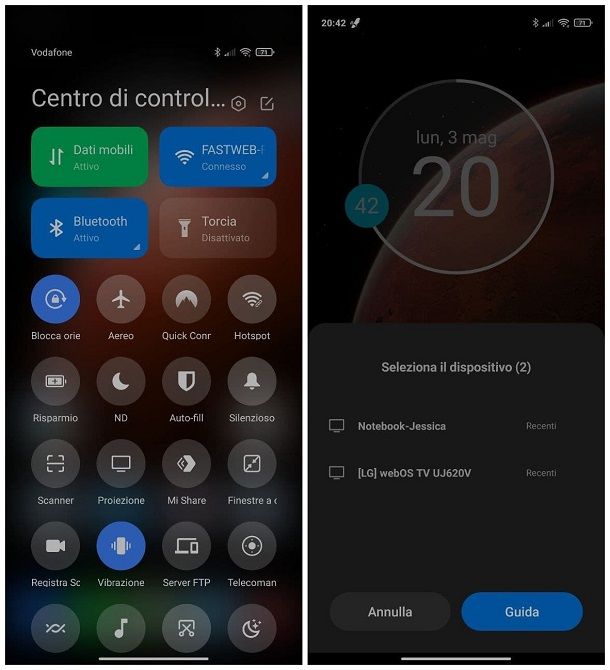
Presente sulla stragrande maggioranza degli Smart TV, Miracast è una tecnologia di connessione Wi-Fi Direct, compatibile con gli smartphone Xiaomi dotati di MIUI 5 (Android 4.4) e versioni successive, che consente di stabilire il collegamento tra il televisore e il telefono senza la necessità di avere un router o una connessione Wi-Fi di supporto. Miracast supporta la trasmissione di contenuti a risoluzione video massima 4K.
Per predisporre il televisore alla ricezione di contenuti tramite Miracast, devi individuare ed attivare l’apposita funzione o app sullo Smart TV in tuo possesso. A seconda del produttore, essa potrebbe essere presente nella sezione Home (raggiungibile schiacciando il tasto del telecomando a forma di casetta), oppure tra le impostazioni dell’apparecchio audiovisivo, sotto nomi differenti: Screen Share/Intel WiDi per LG, Screen Mirroring/AllShare per Samsung. Screen Mirroring per Sony, Wireless Screencast per Philips, e così via.
Se non disponi di un televisore compatibile con la tecnologia Miracast, puoi ricorrere all’impiego di un adattatore esterno, da collegare a una porta HDMI libera del TV (che può essere anche non Smart). Ti consiglio di scegliere un adattatore di buona qualità e certificato Wi-Fi, onde evitare problemi in fase di connessione.
Una volta impostato il televisore per la ricezione dei contenuti, prendi il tuo smartphone Xiaomi e verifica che il Wi-Fi sia attivo: per riuscirci, se utilizzi l’area di notifica, effettua uno swipe dalla parte superiore dello schermo verso il basso, ripeti la stessa operazione sul pannello dedicato alle funzioni rapide e assicurati che l’icona del Wi-Fi sia “illuminata”, altrimenti fai tap su di essa, per attivarla.
Ultimata questa operazione, sempre nel pannello delle funzioni rapide, individua il pulsante Proiezione, fai tap sullo stesso e attendi qualche secondo affinché il nome del televisore compaia nella lista dei dispositivi rilevati. Quando ciò avviene, fai tap su di esso, per stabilire il collegamento.
Qualora avessi scelto di usare il nuovo Centro di controllo, introdotto a partire dalla MIUI 12, puoi richiamare l’area dedicata alle funzioni rapide effettuando prima uno swipe dall’angolo in alto a destra dello schermo verso il basso, e poi un secondo swipe verso il basso, partendo dalla terza fila di pulsanti rapidi. Maggiori info qui.
Google Cast/Chromecast
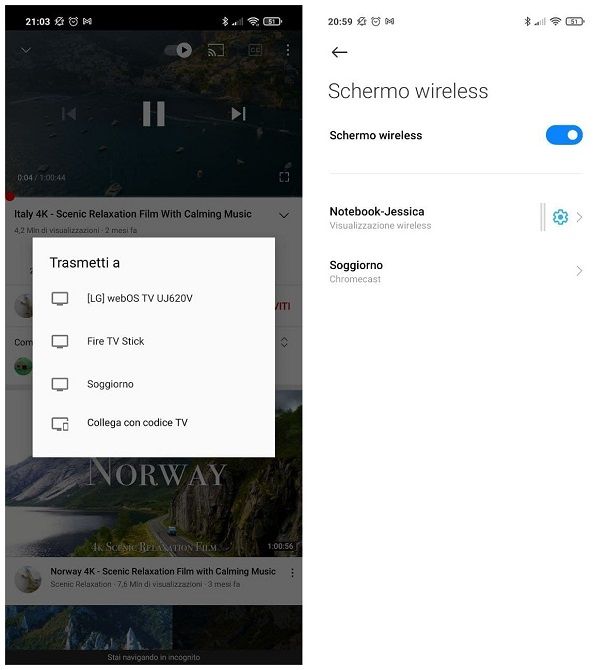
Google Cast che, sugli Smart TV compatibili dotati di Android TV, viene denominata Chromecast integrato, è una tecnologia messa a punto da Google che consente di trasmettere al televisore sia il contenuto audio e video proveniente da una delle tantissime app compatibili (YouTube in primis), ma anche l’intero schermo degli smartphone Xiaomi e, in generale, Android.
Come ti ho già accennato poco fa, questa tecnologia è integrata negli Smart TV equipaggiati con il sistema operativo Android TV (qui la lista aggiornata), ma può essere integrata anche a qualsiasi altro televisore, Smart e non, mediante l’ausilio di un dispositivo HDMI denominato Chromecast.
Se non ne avessi mai sentito parlare, si tratta di un “dongle” HDMI prodotto da Google che, una volta connesso a Internet, consente di ricevere contenuti audio e video dai dispositivi connessi alla medesima rete Wi-Fi. Per la precisione, esistono due modelli di Chromecast: uno di base, che supporta la risoluzione Full HD e costa 39€, e uno più avanzato, il Chromecast con Google TV, che supporta la risoluzione 4K, dispone di un telecomando e consente l’installazione delle app direttamente sul device.
Se disponi di un televisore dotato di Android TV, devi semplicemente collegarlo a Internet, per poter subito ricevere contenuti tramite Google Cast; se, invece, hai ripiegato sul dispositivo Chromecast, devi connetterlo a una porta libera HDMI del televisore, alimentarlo tramite USB e, in seguito, effettuarne il collegamento a Internet mediante l’app Google Home per Android: ti ho spiegato tutto nella mia guida su come funziona Chromecast.
A prescindere dalla modalità d’uso scelta, una volta predisposto il televisore, prendi lo smartphone Xiaomi e, dopo averlo collegato alla stessa rete Wi-Fi in uso sul Chromecast/TV, avvia la trasmissione dei contenuti che desideri, a seconda della tipologia degli stessi.
- Per trasmettere elementi da un’app compatibile, avvia l’applicazione stessa, scegli il contenuto di tuo interesse e, dopo averlo aperto, fai tap sul simbolo di Google Cast (l’icona dello schermo con le onde) e seleziona il nome del televisore/Chromecast dalla lista che compare. Per interrompere la trasmissione dei contenuti, fai nuovamente tap sul simbolo di Google Cast e scegli la voce Interrompi trasmissione dal menu che compare.
- Per trasmettere l’intero schermo del telefono Xiaomi, apri le Impostazioni di MIUI, facendo tap sul simbolo dell’ingranaggio situato nella schermata Home oppure nel drawer del dispositivo, raggiungi le sezioni Connessione e condivisione e Schermo Wireless e sposta su ON la levetta residente in cima allo schermo. Ora, attendi qualche secondo affinché il nome del Chromecast compaia nella lista dei dispositivi rilevati e fai tap su di esso, per avviare la trasmissione dello schermo. Per interrompere la connessione, richiama l’area di notifica di MIUI e fai tap sulla voce Disconnetti, sottostante il messaggio relativo alla trasmissione dello schermo in corso.
Altri metodi per collegare Xiaomi alla TV senza fili

Sebbene quelli che ti ho elencato finora siano i metodi più semplici (e comodi) per collegare Xiaomi alla TV senza fili, devi sapere che non sono gli unici. Per esempio, gli Smart TV HiSense integrano la tecnologia AnyView Cast, la quale permette di inviare i contenuti provenienti da Android (ma anche da iPhone) al televisore, in maniera abbastanza simile a quanto succede con Google Cast/Chromecast, con l’ausilio di un’app dedicata.
Se, invece, è tua intenzione inviare al televisore elementi audiovisivi (immagini, filmati, audio e così via) archiviati su un PC con funzioni da server multimediale, oppure su un NAS, puoi impiegare la tecnologia DLNA, supportata da tantissime app sia per Android, che per Smart TV.
Per farti un’idea di quelle che sono le migliori app per collegare il telefono alla TV, puoi dare uno sguardo alla guida specifica che ho dedicato all’argomento.
In qualità di affiliati Amazon, riceviamo un guadagno dagli acquisti idonei effettuati tramite i link presenti sul nostro sito.

Autore
Salvatore Aranzulla
Salvatore Aranzulla è il blogger e divulgatore informatico più letto in Italia. Noto per aver scoperto delle vulnerabilità nei siti di Google e Microsoft. Collabora con riviste di informatica e cura la rubrica tecnologica del quotidiano Il Messaggero. È il fondatore di Aranzulla.it, uno dei trenta siti più visitati d'Italia, nel quale risponde con semplicità a migliaia di dubbi di tipo informatico. Ha pubblicato per Mondadori e Mondadori Informatica.






